Windows Defender è un software antivirus decente e, sebbene non sia il migliore sul mercato, farà comunque un lavoro decente nel proteggere il tuo computer. Windows Defender può fare molte cose e se hai intenzione di utilizzare Windows Defender per bloccare programmi potenzialmente indesiderati, oggi ti mostreremo come farlo.
Windows Defender ha già un'opzione per bloccare i programmi potenzialmente indesiderati su Windows 10, ma questa funzionalità è stata disponibile esclusivamente per gli utenti Enterprise. Tuttavia, se non possiedi una versione Enterprise e desideri bloccare programmi potenzialmente indesiderati, segui le istruzioni di questo articolo.
Come bloccare il bundleware utilizzando Windows Defender in Windows 10
I programmi potenzialmente indesiderati noti anche come bundleware sono quei programmi che si installano con altri software e nella maggior parte dei casi non saprai nemmeno che questi programmi sono installati. Sebbene di solito non siano dannosi, useranno il tuo spazio e le tue risorse, e non è qualcosa che desideri. Quindi, se desideri proteggere il tuo computer da programmi potenzialmente indesiderati, questo è ciò che devi fare.
- Avvia l'Editor del Registro di sistema. Per fare ciò, puoi semplicemente digitare Editor del registro o regedit nella barra di ricerca.
- Vai alla seguente chiave:
- HKEY_LOCAL_MACHINE \ Software \ Policies \ Microsoft \ Windows Defender
- Fai clic con il pulsante destro del mouse su Windows Defender e scegli Nuovo> Chiave.
- Imposta il nome della chiave su MpEngine.
- Ora fai clic con il pulsante destro del mouse su MpEngine e seleziona Nuovo> Valore Dword (32 bit).
- Chiamalo MpEnablePus e imposta il suo valore su 1.
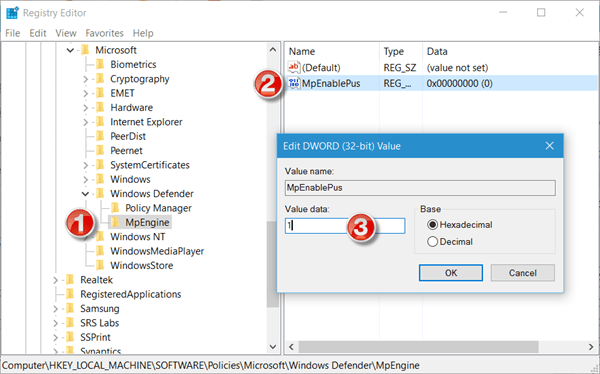
- Se desideri disabilitare la protezione da programmi potenzialmente indesiderati, accedi a MpEngine e modifica il valore di MpEnablePus DWORD su 0.
- Riavvia il tuo computer.
Come puoi vedere, abilitare la protezione da programmi potenzialmente indesiderati non è difficile come pensavi, tuttavia, ti consigliamo di modificare attentamente il registro.
Microsoft ritiene che Windows Defender sia il software di sicurezza giusto per tenerti al sicuro durante l'utilizzo di Windows 10 e che non sia necessario installare altri programmi di terze parti. Ma i test hanno dimostrato che alcuni programmi antivirus di terze parti sono davvero una soluzione migliore di Windows Defender, quindi lasceremo questa scelta a te.
Nel caso in cui tu abbia scelto Windows Defender come protezione del sistema principale e hai qualche problema con esso, consulta questo articolo, potrebbe essere utile.
- Tutti i suggerimenti di Windows 10 che devi sapere
- Windows 10
 Friendoffriends
Friendoffriends
![Blocca i programmi indesiderati con Windows Defender in Windows 10 [Come fare per]](https://friend-of-friends.com/storage/img/images/block-unwanted-programs-with-windows-defender-in-windows-10-[how-to].gif)


